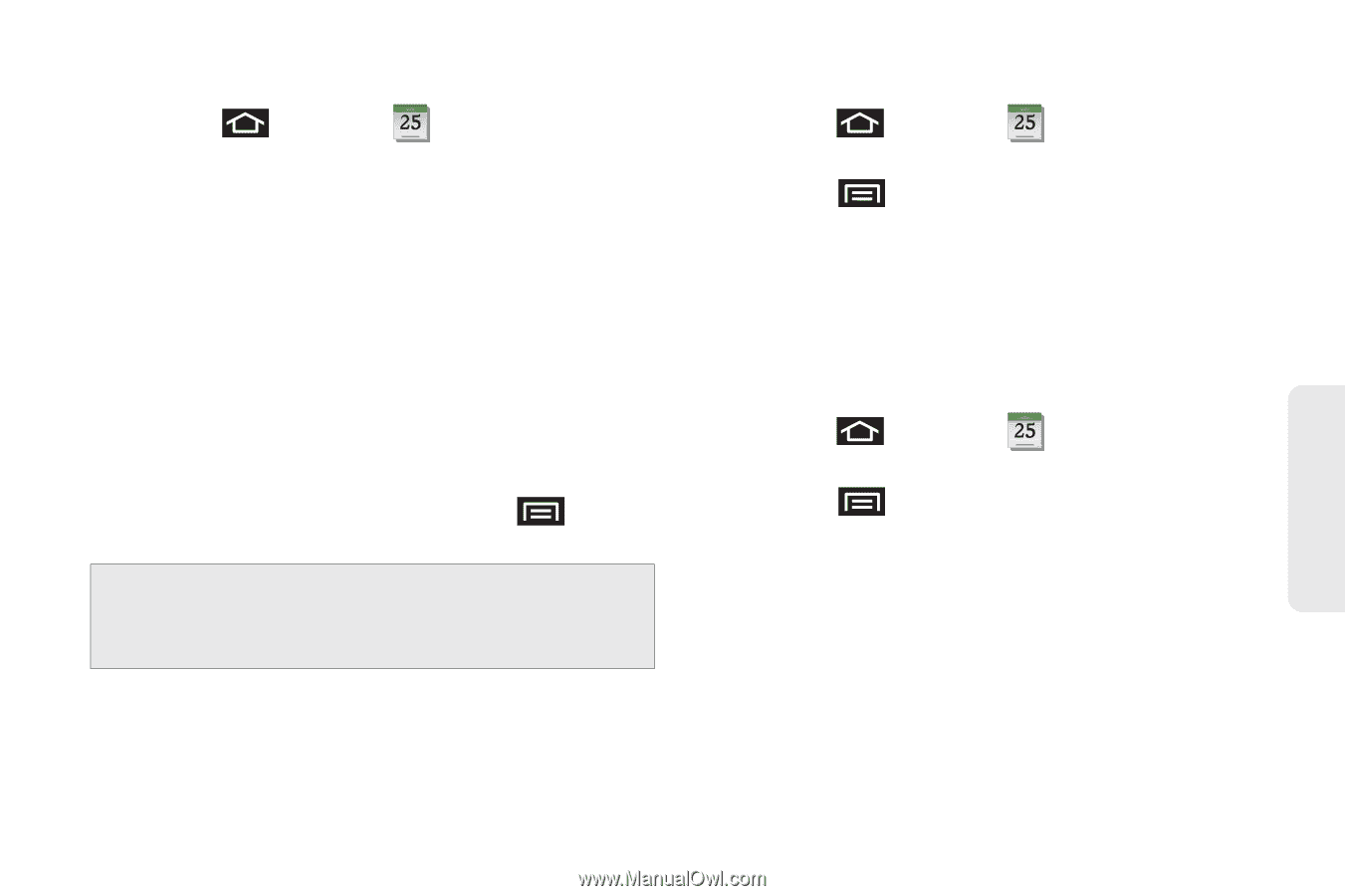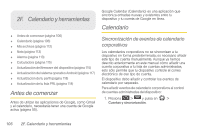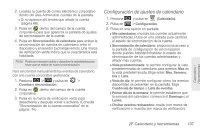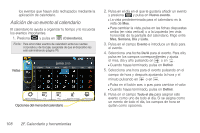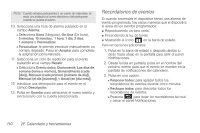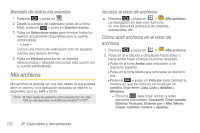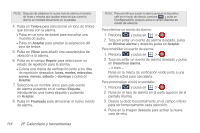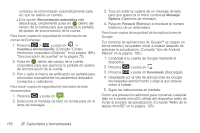Samsung SPH-D700 User Manual (user Manual) (ver.f6) (Spanish) - Page 125
Visualización de eventos, Acceso al menú de calendario del día en curso
 |
View all Samsung SPH-D700 manuals
Add to My Manuals
Save this manual to your list of manuals |
Page 125 highlights
Visualización de eventos 1. Presiona y pulsa en ENERO . Una vez que se crea un evento, las entradas se muestran en la vista predeterminada. 2. Para ver un evento de calendario todavía más futuro, presiona Semana o Mes. 3. Pulsa en el día cuyos eventos te gustaría ver. (El dispositivo mostrará los eventos en una lista en orden cronológico.) 4. Para visualizar los detalles de un evento, pulsa en el mismo en la pantalla actual. Acceso al menú de calendario del día en curso ᮣ Desde la vista de calendario, presiona en Día. y pulsa Nota: Si estás en la vista (ficha) Mes, los días con eventos de calendario se indican mediante un triángulo azul. Pulsa en un día desde esa vista para que se muestre una lista de eventos dentro de la ficha Día. Edición de un evento existente 1. Presiona y pulsa en ENERO . 2. Pulsa en un evento para ver sus detalles. 3. Presiona y pulsa en Editar evento. 4. Realiza tus modificaciones (nombre del evento, ubicación, participantes, alarma, repetición, etc.). 5. Pulsa en Guardar para almacenar las nuevas actualizaciones y sincronizarlas con tu cuenta asignada. Borrado de los eventos de un día 1. Presiona y pulsa en ENERO . 2. Pulsa en la ficha Día en la pantalla del calendario. 3. Presiona y pulsa en Suprimir evento. 4. Pulsa en Seleccionar todos para eliminar todos los eventos de ese día. - o bien - Coloca una marca de verificación sólo en aquellos eventos que desees eliminar. 5. Pulsa en Eliminar para borrar los eventos seleccionados y después sincronizar esta acción con tu cuenta administrada. Calendario / Herramientas 2F. Calendario y herramientas 111